发布时间: 2023-12-02
扬声器是笔记本电脑中非常重要的一个组成部分,它能够为用户提供清晰、高质量的音频体验。然而,在使用联想笔记本电脑的过程中,有时可能会遇到没有声音输出的情况。本文将围绕联想笔记本电脑没有扬声器的问题展开讨论,介绍几种常见的解决方法,帮助用户迅速恢复音频功能。
一、检查硬件连接
1.1 扬声器连接线:首先,确保扬声器连接线是否正确插入笔记本电脑的音频输出接口。可以尝试重新插拔连接线,确保其良好连接。
1.2 扬声器电源:如果是外接式扬声器,检查它们是否已经连接到电源并打开电源开关。确保扬声器处于工作状态。
二、调整音频设置
2.1 扬声器默认设备:打开电脑的音量控制面板,检查扬声器是否被正确地设置为默认音频输出设备。如果没有,右键点击扬声器设备并选择“设为默认设备”选项。
2.2 音量控制:确保音量控制器没有被静音或调到最低音量。在音量控制面板上,将音量滑块调高,并取消勾选“静音”选项。
三、更新音频驱动程序
3.1 设备管理器:打开设备管理器,展开“音频输入和输出”选项,找到并右键点击扬声器设备,选择“更新驱动程序”。
3.2 在线更新:选择“自动搜索更新的驱动程序”,让计算机联网搜索并自动更新音频驱动程序。如果有新的驱动程序可用,安装它们并重新启动电脑。
四、运行故障排除工具
4.1 Windows故障排除:在Windows操作系统中,有一套内置的故障排除工具可以帮助解决音频问题。在“控制面板”中搜索并打开“故障排除”工具,然后选择“音频播放”选项进行故障排除。
4.2 第三方工具:也可以考虑使用一些第三方的音频故障排除工具,如ASIO4ALL等,这些工具常常能够解决一些更加复杂的音频问题。
五、专业维修
5.1 联想售后服务:如果经过以上尝试仍然无法解决问题,建议联系联想售后服务中心寻求专业帮助。他们可以为您提供更进一步的故障诊断和解决方案。
通过本文对联想笔记本电脑没有扬声器的问题进行分析和解决方法的介绍,相信用户能够更好地应对这类问题,并迅速恢复笔记本电脑的音频功能。在遇到没有扬声器的情况时,首先检查硬件连接,然后调整音频设置,更新驱动程序,运行故障排除工具。如果问题依然存在,请寻求专业维修人员的帮助。
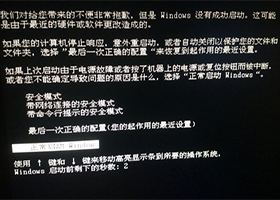
很多小伙伴长久不使用联想笔记本电脑,当用的时候,会遇到电脑一运行就死机的故障问题。这里小编说说联想笔记本死机故障:电脑一运行程序就死机的解决方法...

联想扬天v14怎么样?联想扬天V14锐龙版2023款是联想近期新上市的一款轻薄办公本,下面来详细解读联想扬天V14锐龙版2023款的售价行情,配...
电脑蓝屏原因:1、电脑的虚拟内存不足,系统中的多项任务发生运算的错误2、CPU负载过高,温度过高3....
一般联想售后服务站更换的都是原装屏,外面市场更换的都是代用屏,真实使用起来区别不大的,楼主可参考。...
联想笔记本电脑,开机充不了电,原因如下:1、笔记本电池损坏或寿命用尽,更换新的电池;2、笔记本充电适...
如果您想更换联想笔记本的话筒,但不清楚具体型号和规格,您可以前往烟台联想售后维修服务网点咨询。他们的...
提示:本网站电话可直接查询/预约笔记本维修网点和地址如果您在上海的联想笔记本电池充电速度很慢,可能是...
7950sp。联想拯救者Y9000P2022是联想于2022年2月28日发布的笔记本电脑。拯救者y9...